APT Proxy -Konfiguration auf Ubuntu 20.04 fokale Fossa Linux
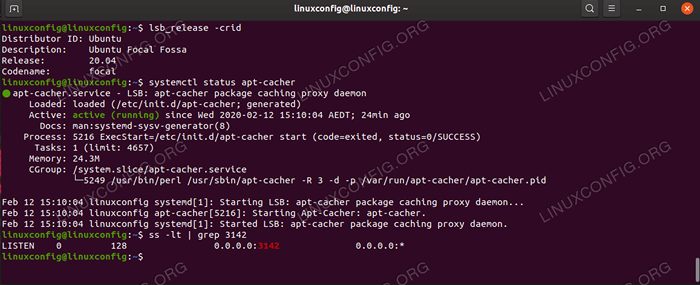
- 2956
- 665
- Lana Saumweber
Sie lesen ein kurzes Tutorial zum Konfigurieren des APT -Proxy -Servers und des Clients auf Ubuntu 20.04 fokale Fossa Linux
In diesem Tutorial lernen Sie:
- So installieren und konfigurieren Sie den APT -Proxy -Server
- So starten Sie den APT -Proxy -Server
- So eröffnen Sie den Firewall -Port für den passenden Proxy eingehenden Verkehr
- So konfigurieren Sie den APT -Proxy -Client
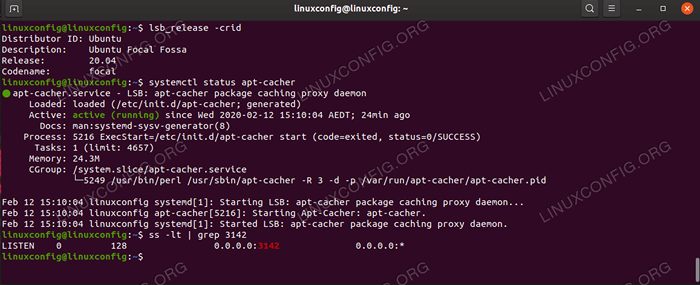 APT Proxy -Konfiguration auf Ubuntu 20.04 fokale Fossa Linux
APT Proxy -Konfiguration auf Ubuntu 20.04 fokale Fossa Linux Softwareanforderungen und Konventionen verwendet
| Kategorie | Anforderungen, Konventionen oder Softwareversion verwendet |
|---|---|
| System | Ubuntu 20 installiert oder verbessert.04 FOSSA FOSSA |
| Software | N / A |
| Andere | Privilegierter Zugriff auf Ihr Linux -System als Root oder über die sudo Befehl. |
| Konventionen | # - erfordert, dass gegebene Linux -Befehle mit Root -Berechtigungen entweder direkt als Stammbenutzer oder mit Verwendung von ausgeführt werden können sudo Befehl$ - Erfordert, dass die angegebenen Linux-Befehle als regelmäßiger nicht privilegierter Benutzer ausgeführt werden können |
APT Proxy Server -Konfiguration
- Wenn Sie Ihren APT -Cacher -Proxy -Server bereits konfiguriert haben, überspringen Sie diesen Teil einfach und wechseln Sie zum folgenden Abschnitt zum Konfigurieren des APT -Proxy -Clients.
Als Proxy -Server verwenden wir die
Apt-Cacher. Beginnen wir mit der Installation des Proxy -Servers:$ sudo apt installieren apt-cacher
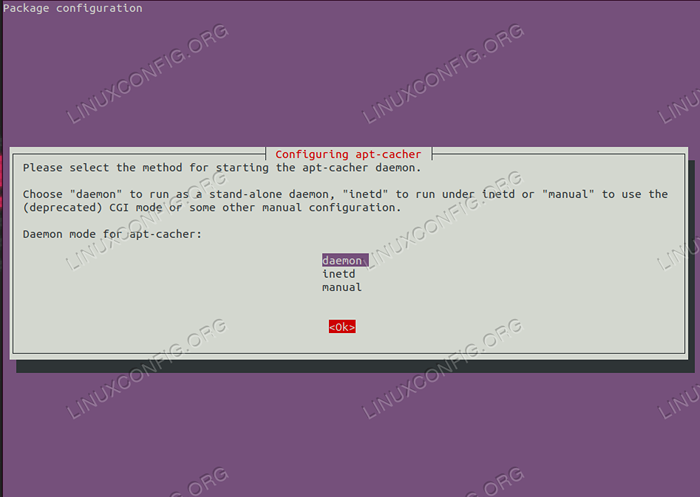 Empfohlene Startmethode des Apt-Cacher-Proxy ist
Empfohlene Startmethode des Apt-Cacher-Proxy ist Dämon. - Standardmäßig verweigert Ihr neuer APT -Proxy -Server jeden Datenverkehr von unbekannten Hosts. Dies kann zu der folgenden Fehlermeldung führen
403 Zugriff auf den Cache verboten.So konfigurieren Sie erlaubte Hosts die Hauptdatei der Haupt -Apt -Cacher -Konfigurationsdatei öffnen
/etc/Apt-Cacher/Apt-Cacher.Confund wenden Sie sich an die folgende Zeile, damit jeder Host den Zugriff auf die Ressourcen von APT-Cacher:erlaubt_hosts = *
Lesen Sie die beigefügte Dokumentation bezüglich der
erlaubt_hostsRichtlinie Wenn die obige Konfiguration für Ihre Umgebung zulässt. - Starten und ermöglichen, dass der Proxy -Server nach dem Neustart startet:
$ sudo systemctl aktivieren-jetzt Apt-Cacher
- Bestätigen Sie, dass der APT -Proxy in Betrieb ist. Der APT -Proxy -Server sollte jetzt auf Port zuhören
3142:$ ss -tl | GREP 3142 Hören Sie 0 128 0.0.0.0: 3142 0.0.0.0:*
- Falls Ihr Ubuntu -System Firewall aktiviert ist, müssen Sie einen Firewall -Port öffnen
3142Um eingehender Verkehr zu ermöglichen:$ sudo ufw erlauben von einem beliebigen port 3142 proto tcp
APT Proxy Client -Konfiguration
- Verwenden Sie Ihre APT-Cacher-Proxy-IP-Adresse oder Ihren Hostnamen erstellen Sie eine Datei EG.
/etc/apt/apt.Conf.D/30proxyMit dem folgenden Inhalt beim Aktualisieren der IP-Adresse mit der IP-Adresse Ihres APT-Cacher-Servers:Acquire :: http proxy "http: // 192.168.1.115: 3142 ";;
- Alles ist jetzt bereit und konfiguriert. Laufen
geeignetBefehl zur Bestätigung der APT Cacher Proxy -Konfiguration:$ sudo Apt udpate
Wenn alles gut gegangen ist, überprüfen Sie den Inhalt des
/var/cache/apt-cacher/Verzeichnis Ihres APT -Proxy -Servers für neue Pakete und Updates.
Verwandte Linux -Tutorials:
- Dinge zu installieren auf Ubuntu 20.04
- Dinge zu tun nach der Installation Ubuntu 20.04 fokale Fossa Linux
- Dinge zu tun nach der Installation Ubuntu 22.04 Jammy Quallen…
- Ubuntu 20.04 Tricks und Dinge, die Sie vielleicht nicht wissen
- Dinge zu installieren auf Ubuntu 22.04
- Eine Einführung in Linux -Automatisierung, Tools und Techniken
- Ubuntu 20.04 Leitfaden
- Mint 20: Besser als Ubuntu und Microsoft Windows?
- Ubuntu 22.04 Leitfaden
- Linux -Konfigurationsdateien: Top 30 am wichtigsten
- « So installieren Sie Activemq auf RHEL 8
- So installieren Sie RHEL 8 Schritt für Schritt mit Screenshots »

